| |||||
Все мы знаем, что в свою новую операционную систему Windows 8, Microsoft включила новую тему Metro, которая имеет очень минималистичный интерфейс и не содержит эффект прозрачности Aero Glass. В данной статье я расскажу Вам об очень интересной и не менее красивой теме для браузера Mozilla Firefox. Эта тема придаст интерфейсу Вашего браузера стиль интерфейса Windows 8 Metro. Тема представляет собой комбинацию нескольких дополнений, css кода и изменение некоторых параметров. Данная тема также добавляет в интерфейс браузера Firefox элементы интерфейса Ribbon из Windows 8. Кроме этого тема заменит стандартную оранжевую кнопку Firefox на кнопку в стиле кнопки Меню из Windows 8. ПРИМЕЧАНИЕ: данная тема отлично работает во всех версиях Firefox таких как stable, aurora и nightly. Кроме этого тема поддерживает работу во всех версиях ОС Windows. Также тема должна работать в таких ОС как Linux и Mac. На следующем скрине можно видеть, как будет выглядеть интерфейс браузера Firefox после установки темы Windows 8: 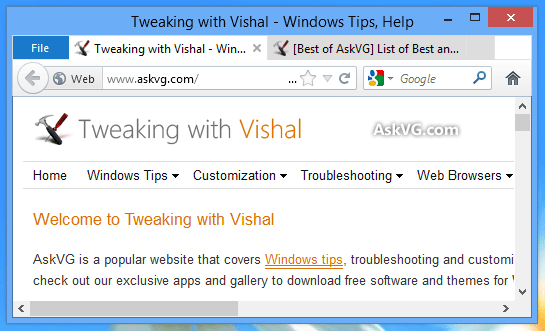 Итак, не будем терять время, а сразу приступим к установке темы: 1. Автором и создателем темы Windows 8 RTM theme является пользователь "luxorus" с DA. Для начала, скачаем данную тему с его странички: Скачать Windows 8 RTM Theme для Mozilla Firefox 2. После этого открываем скачанный архив при помощи архиваторов 7-Zip или WinRAR. В архиве находятся 3 папки: EN, FR и CZ. На данный момент тема локализована только для 3-х языков : английского, французского и чешского. Соответственно в следующих действиях необходимо использовать файлы из папки с нужным Вам языком, думаю что для большинства это будет папка EN. 3. Откройте папку EN и извлекаем из нее все файлы в папку Вашего профиля браузера Firefox. Данная папка находится по следующему адресу: C:\Users\”Имя вашей учетной записи"\AppData\Roaming\Mozilla\Firefox\Profiles\”название Вашего профиля” 5. Перед перемещением файлов необходимо сделать резервную копию файла prefs.js который находится в папке профиля Вашего браузера. В данном файле хранится вся информация по текущим настройкам интерфейса Вашего браузера Firefox, файл может Вам пригодиться в том случае, если Вам не понравится новый интерфейс Вашего браузера и Вы захотите вернуться к первоначальному виду. 6. Теперь запускаем Firefox - появятся два окна для подтверждения установки двух дополнений Smart text и Stylish. Ставим галку напротив пункта "Разрешить его установку" и кликаем по кнопке "Продолжить". После установки двух дополнений перезапускаем Firefox. Также нужно будет изменить домашнюю страничку в браузере, т.к. по умолчанию система изменили поисковую систему на google.kz (напомню данный параметр находится в меню Инструменты - Настройки - Основные - Домашняя страница. 7. Вот и все. Только что мы изменили интерфейс нашего браузера Mozilla Firefox, придав его интерфейсу, стиль одной из стандартных тем Windows 8. PS: Если Вы захотите удалить тему и вернуться к классическому интерфейсу браузера, просто:
| |||||
Автор: Administrator | Опубликована: 20.10.2012
| |||||
| | Теги: Windows 8 RTM Metro Theme, Stylish, Smart text, Mozilla Firefox, ribbon | |||||
| Всего комментариев: 1 | |
|
| |
 OS-Style.Ru
OS-Style.Ru XWidget 1.881 Portable
XWidget 1.881 Portable
